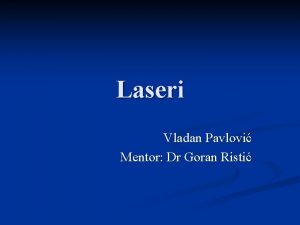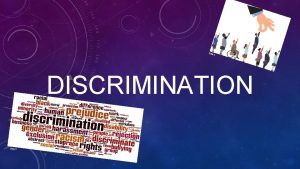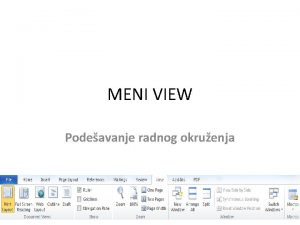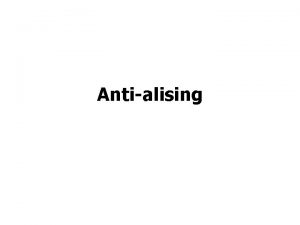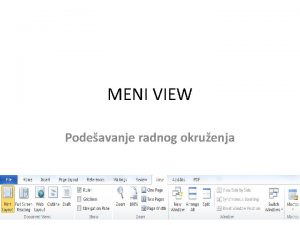Primena pogleda za prikazivanje slika i menija Doc

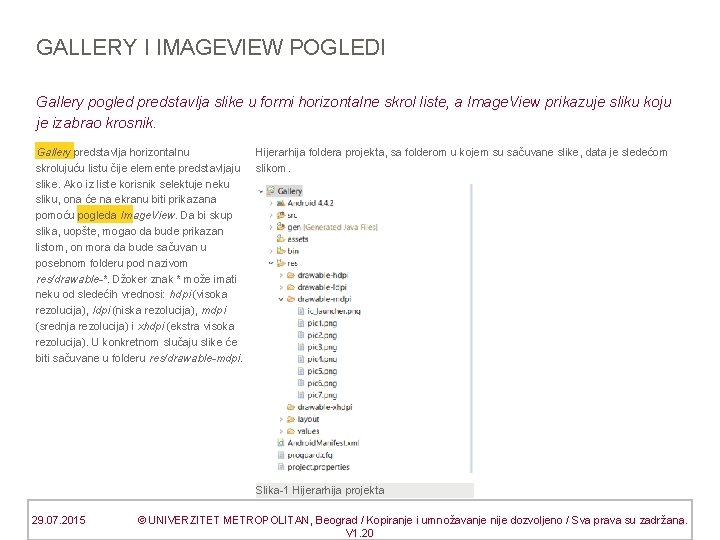
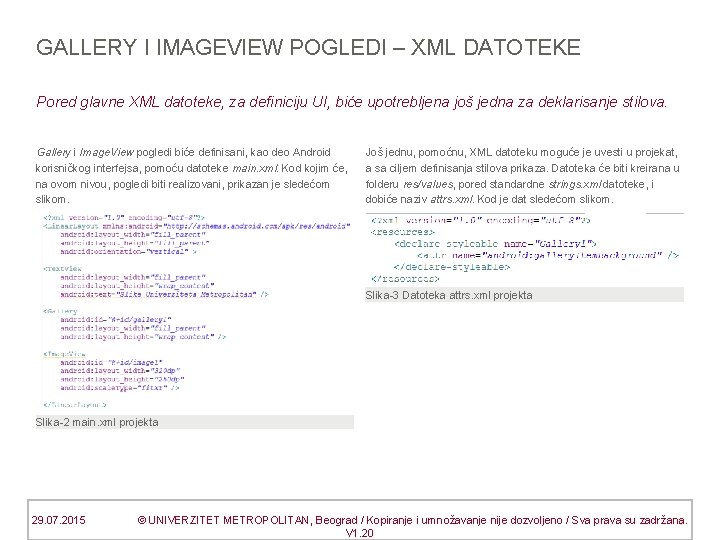
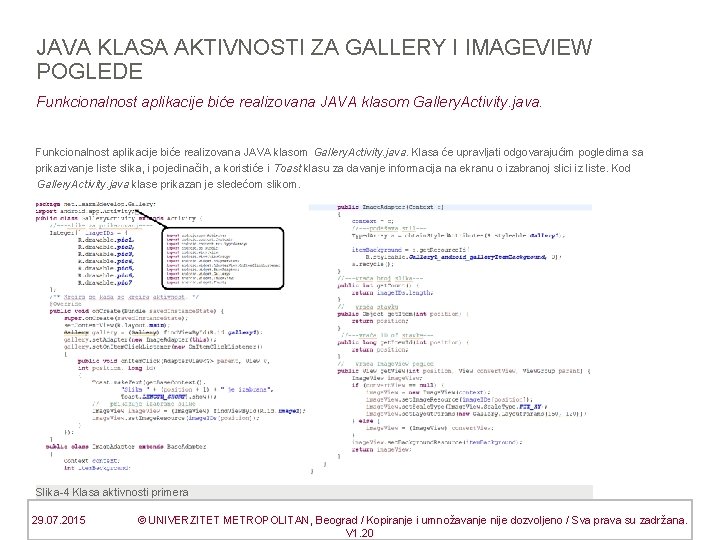
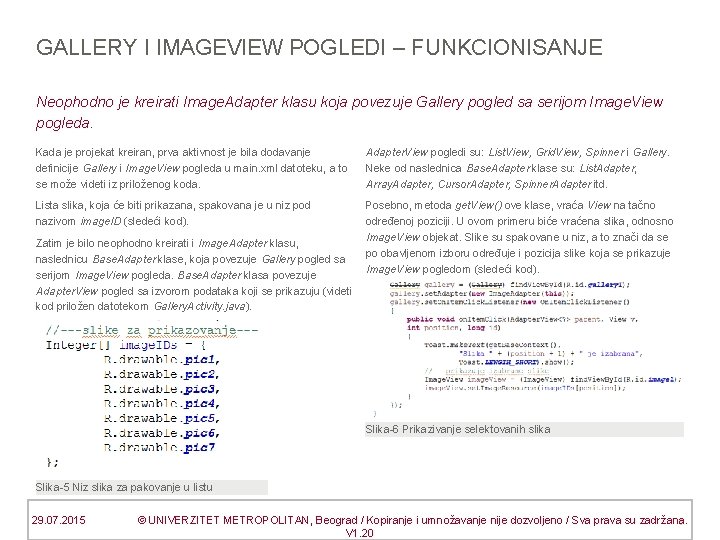
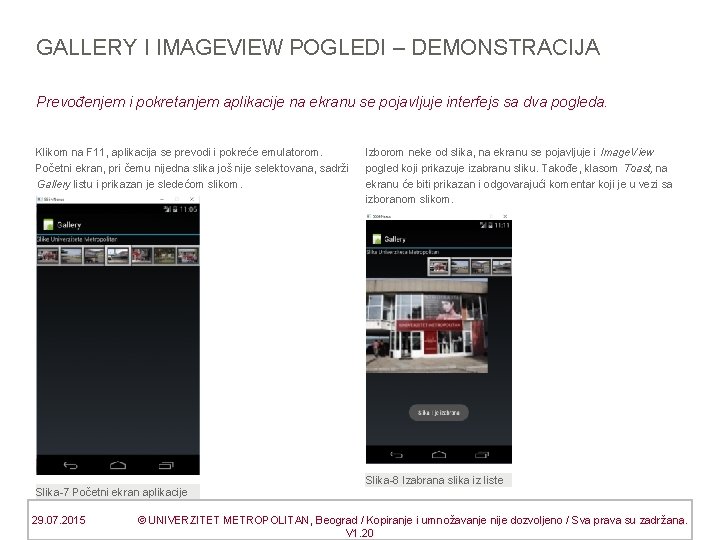
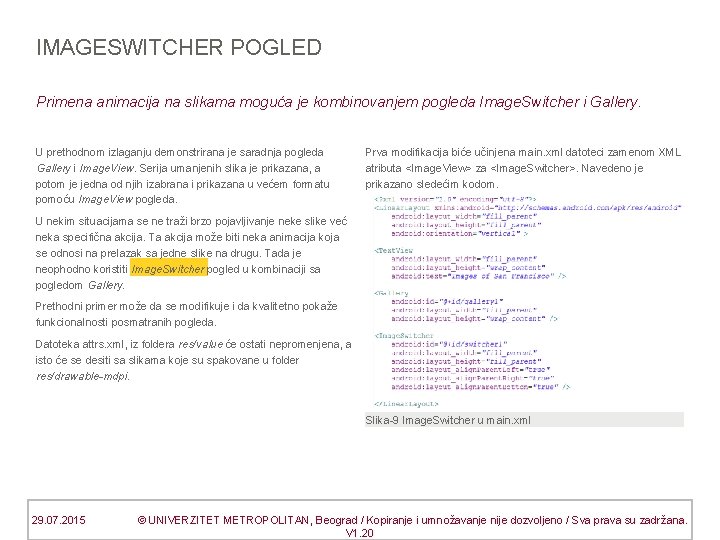
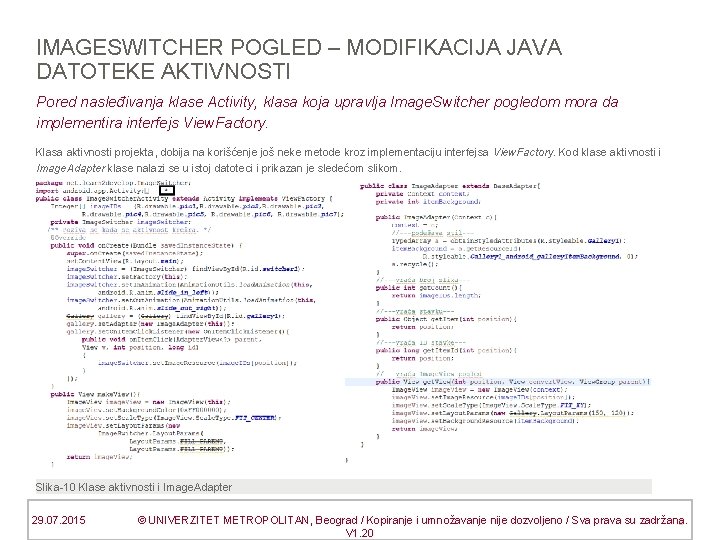
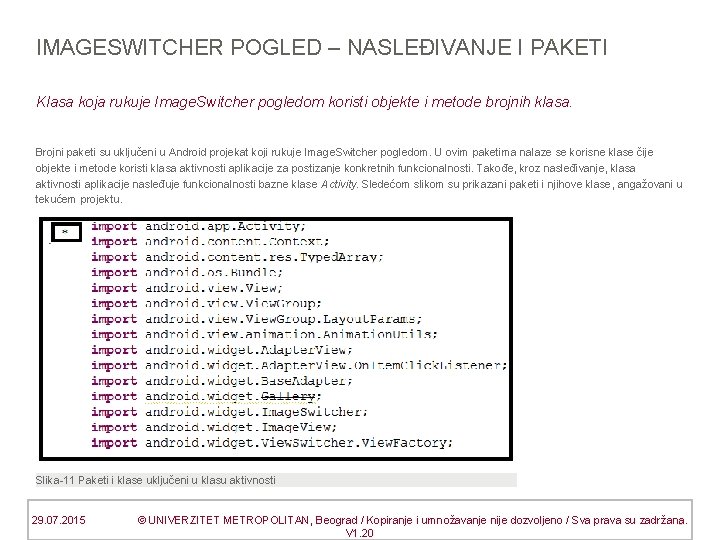
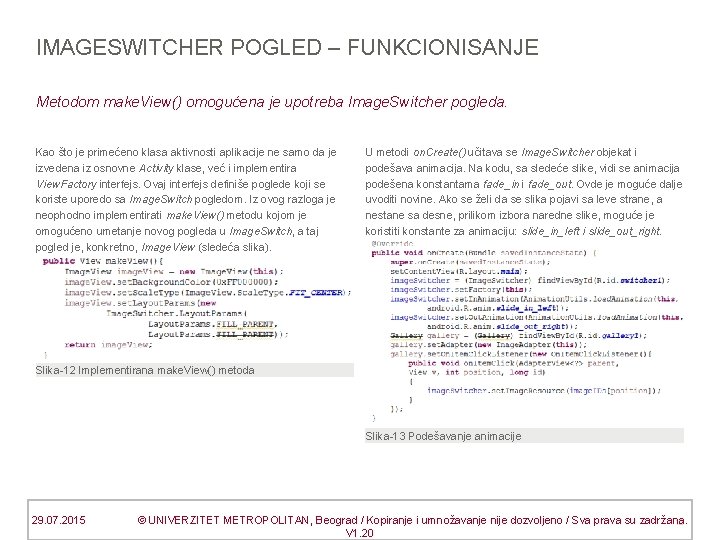
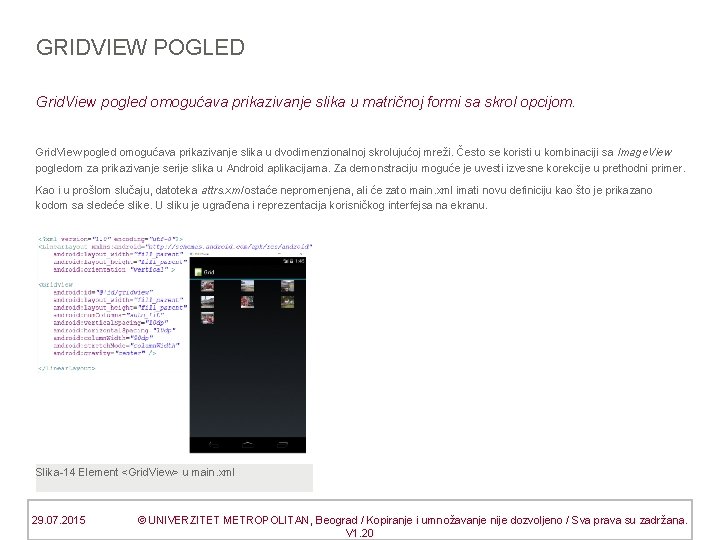
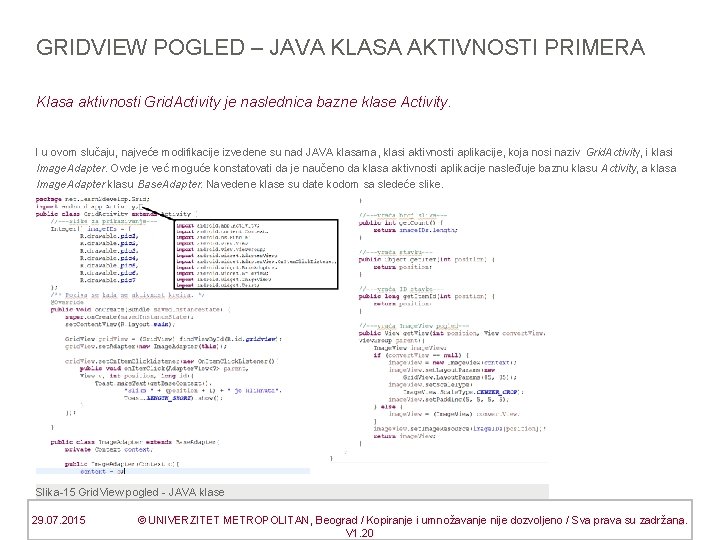

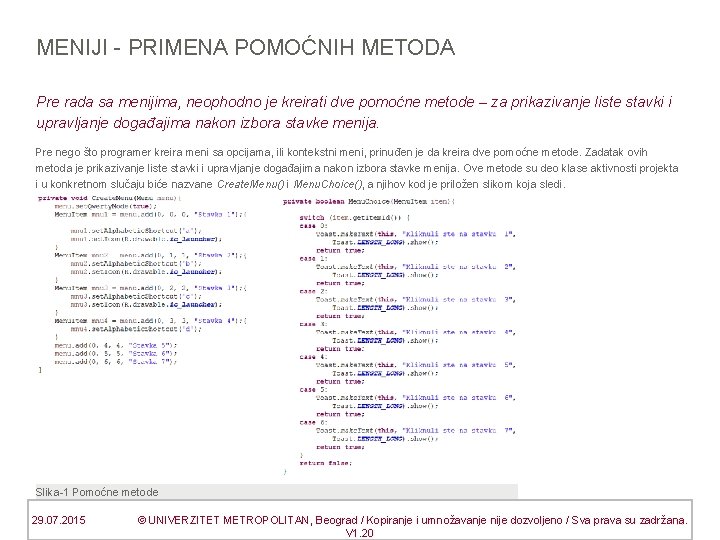
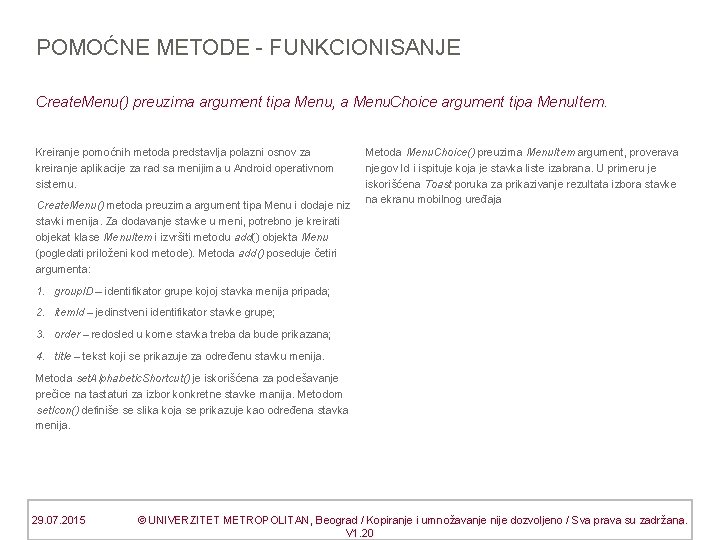

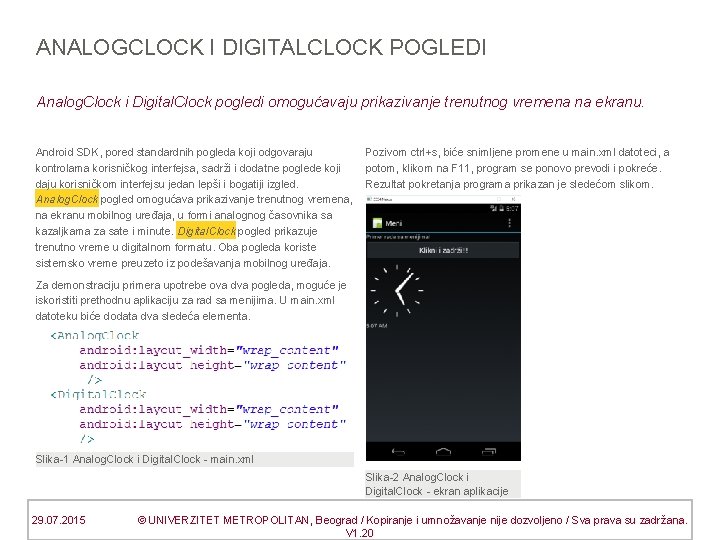
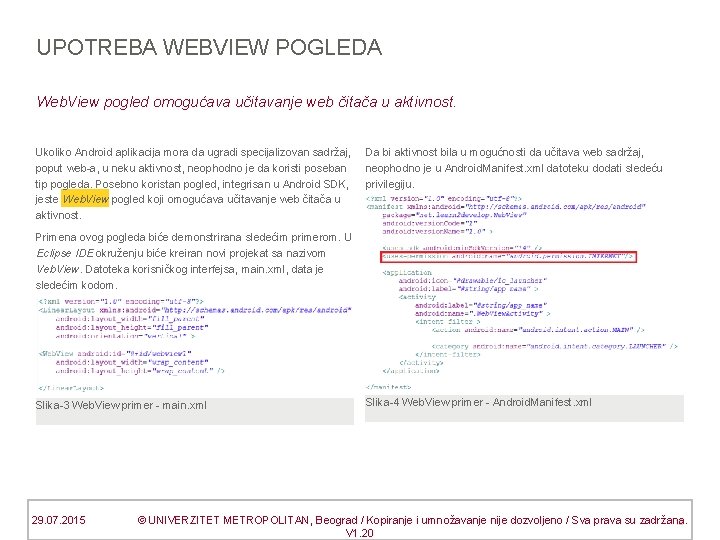
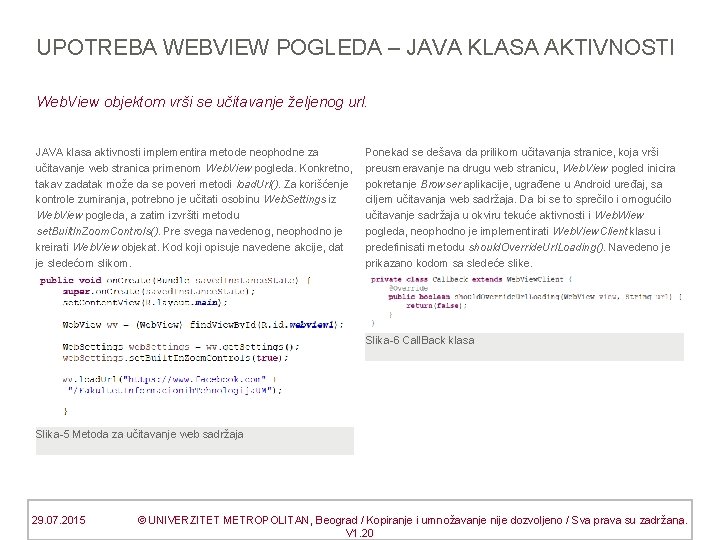
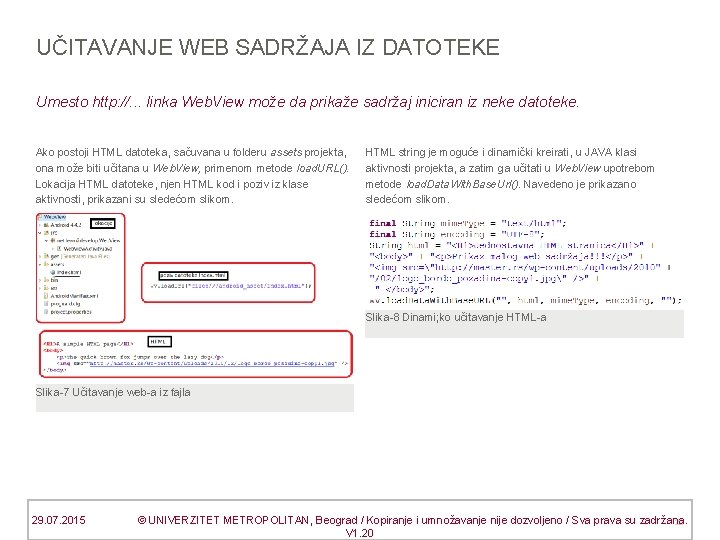
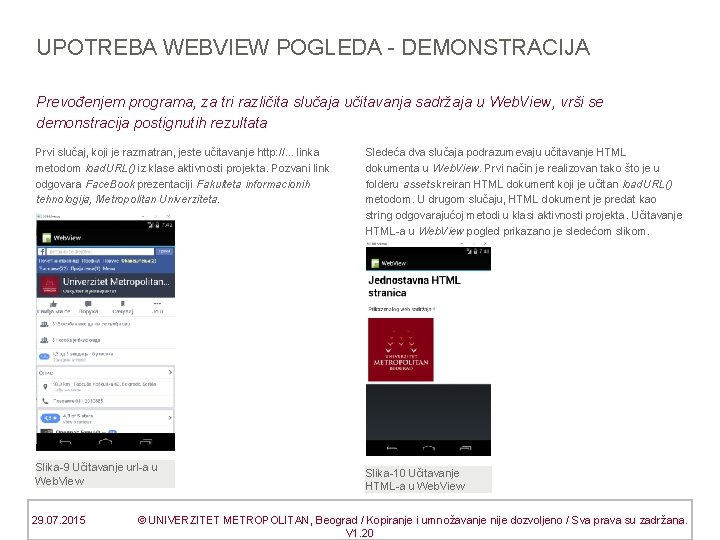
- Slides: 21

Primena pogleda za prikazivanje slika i menija Doc. dr Vladimir Milićević
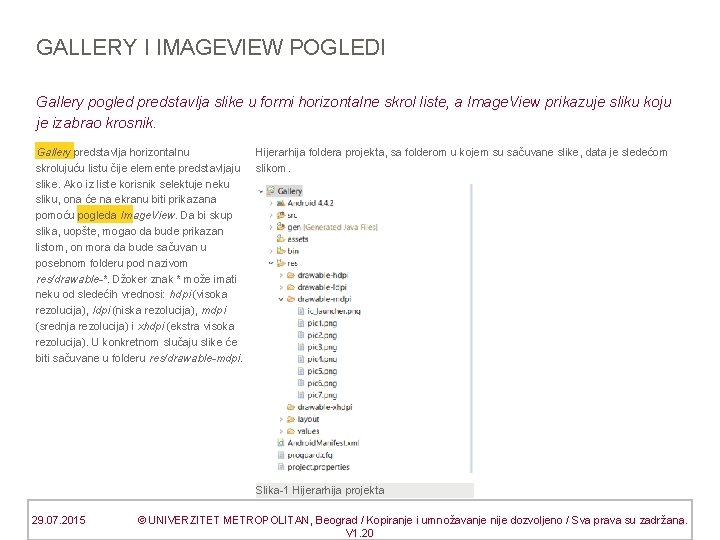
GALLERY I IMAGEVIEW POGLEDI Gallery pogled predstavlja slike u formi horizontalne skrol liste, a Image. View prikazuje sliku koju je izabrao krosnik. Gallery predstavlja horizontalnu skrolujuću listu čije elemente predstavljaju slike. Ako iz liste korisnik selektuje neku sliku, ona će na ekranu biti prikazana pomoću pogleda Image. View. Da bi skup slika, uopšte, mogao da bude prikazan listom, on mora da bude sačuvan u posebnom folderu pod nazivom res/drawable-*. Džoker znak * može imati neku od sledećih vrednosi: hdpi (visoka rezolucija), ldpi (niska rezolucija), mdpi (srednja rezolucija) i xhdpi (ekstra visoka rezolucija). U konkretnom slučaju slike će biti sačuvane u folderu res/drawable-mdpi. Hijerarhija foldera projekta, sa folderom u kojem su sačuvane slike, data je sledećom slikom. Slika-1 Hijerarhija projekta 29. 07. 2015 © UNIVERZITET METROPOLITAN, Beograd / Kopiranje i umnožavanje nije dozvoljeno / Sva prava su zadržana. 2 V 1. 20
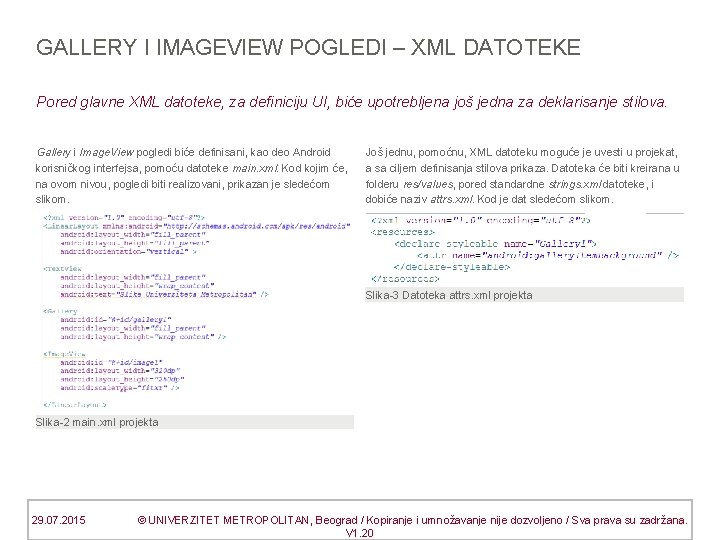
GALLERY I IMAGEVIEW POGLEDI – XML DATOTEKE Pored glavne XML datoteke, za definiciju UI, biće upotrebljena još jedna za deklarisanje stilova. Gallery i Image. View pogledi biće definisani, kao deo Android korisničkog interfejsa, pomoću datoteke main. xml. Kod kojim će, na ovom nivou, pogledi biti realizovani, prikazan je sledećom slikom. Još jednu, pomoćnu, XML datoteku moguće je uvesti u projekat, a sa ciljem definisanja stilova prikaza. Datoteka će biti kreirana u folderu res/values, pored standardne strings. xml datoteke, i dobiće naziv attrs. xml. Kod je dat sledećom slikom. Slika-3 Datoteka attrs. xml projekta Slika-2 main. xml projekta 29. 07. 2015 © UNIVERZITET METROPOLITAN, Beograd / Kopiranje i umnožavanje nije dozvoljeno / Sva prava su zadržana. 3 V 1. 20
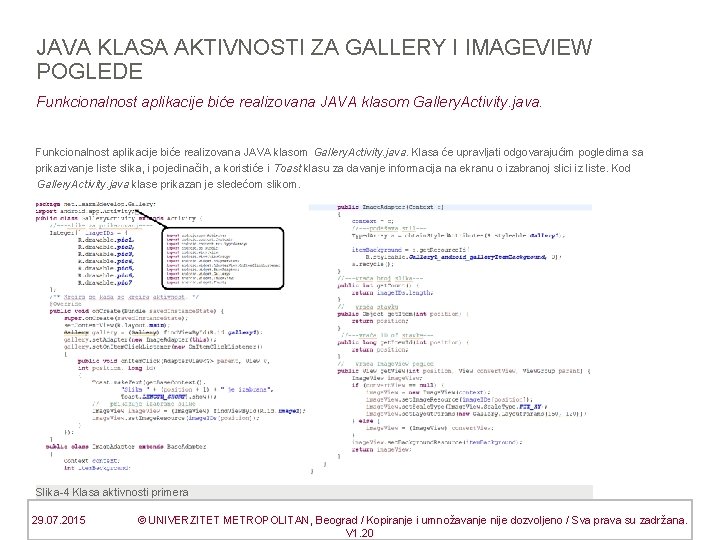
JAVA KLASA AKTIVNOSTI ZA GALLERY I IMAGEVIEW POGLEDE Funkcionalnost aplikacije biće realizovana JAVA klasom Gallery. Activity. java. Klasa će upravljati odgovarajućim pogledima sa prikazivanje liste slika, i pojedinačih, a koristiće i Toast klasu za davanje informacija na ekranu o izabranoj slici iz liste. Kod Gallery. Activity. java klase prikazan je sledećom slikom. Slika-4 Klasa aktivnosti primera 29. 07. 2015 © UNIVERZITET METROPOLITAN, Beograd / Kopiranje i umnožavanje nije dozvoljeno / Sva prava su zadržana. 4 V 1. 20
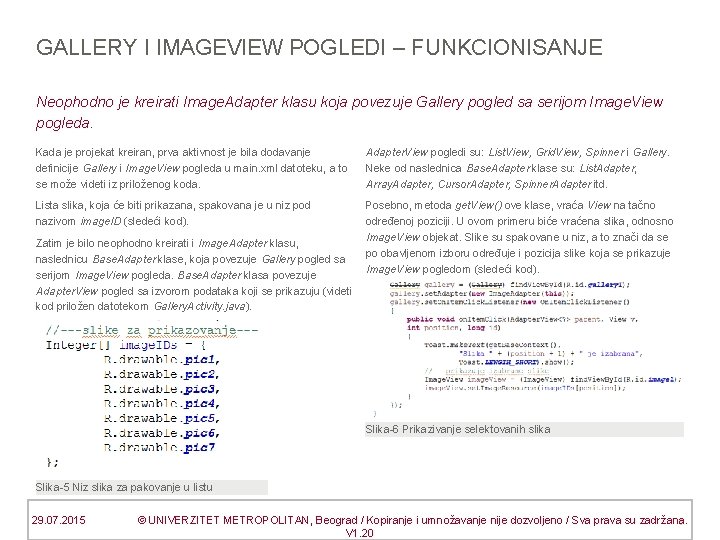
GALLERY I IMAGEVIEW POGLEDI – FUNKCIONISANJE Neophodno je kreirati Image. Adapter klasu koja povezuje Gallery pogled sa serijom Image. View pogleda. Kada je projekat kreiran, prva aktivnost je bila dodavanje definicije Gallery i Image. View pogleda u main. xml datoteku, a to se može videti iz priloženog koda. Adapter. View pogledi su: List. View, Grid. View, Spinner i Gallery. Neke od naslednica Base. Adapter klase su: List. Adapter, Array. Adapter, Cursor. Adapter, Spinner. Adapter itd. Lista slika, koja će biti prikazana, spakovana je u niz pod nazivom image. ID (sledeći kod). Posebno, metoda get. View() ove klase, vraća View na tačno određenoj poziciji. U ovom primeru biće vraćena slika, odnosno Image. View objekat. Slike su spakovane u niz, a to znači da se po obavljenom izboru određuje i pozicija slike koja se prikazuje Image. View pogledom (sledeći kod). Zatim je bilo neophodno kreirati i Image. Adapter klasu, naslednicu Base. Adapter klase, koja povezuje Gallery pogled sa serijom Image. View pogleda. Base. Adapter klasa povezuje Adapter. View pogled sa izvorom podataka koji se prikazuju (videti kod priložen datotekom Gallery. Activity. java). Slika-6 Prikazivanje selektovanih slika Slika-5 Niz slika za pakovanje u listu 29. 07. 2015 © UNIVERZITET METROPOLITAN, Beograd / Kopiranje i umnožavanje nije dozvoljeno / Sva prava su zadržana. 5 V 1. 20
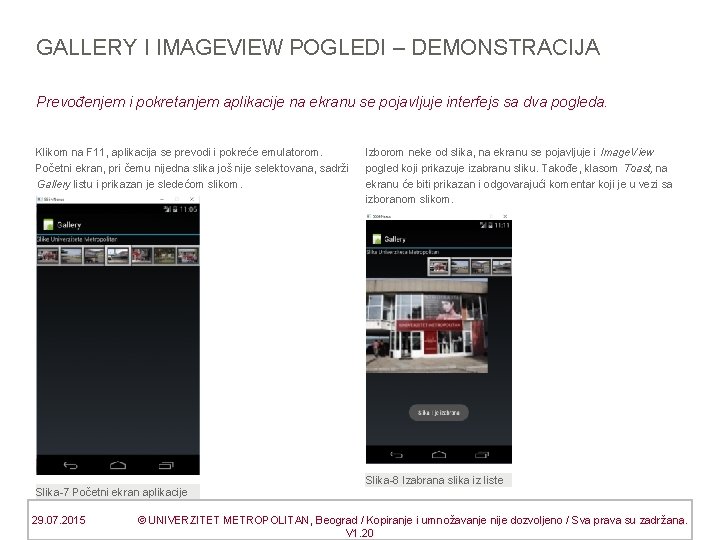
GALLERY I IMAGEVIEW POGLEDI – DEMONSTRACIJA Prevođenjem i pokretanjem aplikacije na ekranu se pojavljuje interfejs sa dva pogleda. Klikom na F 11, aplikacija se prevodi i pokreće emulatorom. Početni ekran, pri čemu nijedna slika još nije selektovana, sadrži Gallery listu i prikazan je sledećom slikom. Slika-7 Početni ekran aplikacije 29. 07. 2015 Izborom neke od slika, na ekranu se pojavljuje i Image. View pogled koji prikazuje izabranu sliku. Takođe, klasom Toast, na ekranu će biti prikazan i odgovarajući komentar koji je u vezi sa izboranom slikom. Slika-8 Izabrana slika iz liste © UNIVERZITET METROPOLITAN, Beograd / Kopiranje i umnožavanje nije dozvoljeno / Sva prava su zadržana. 6 V 1. 20
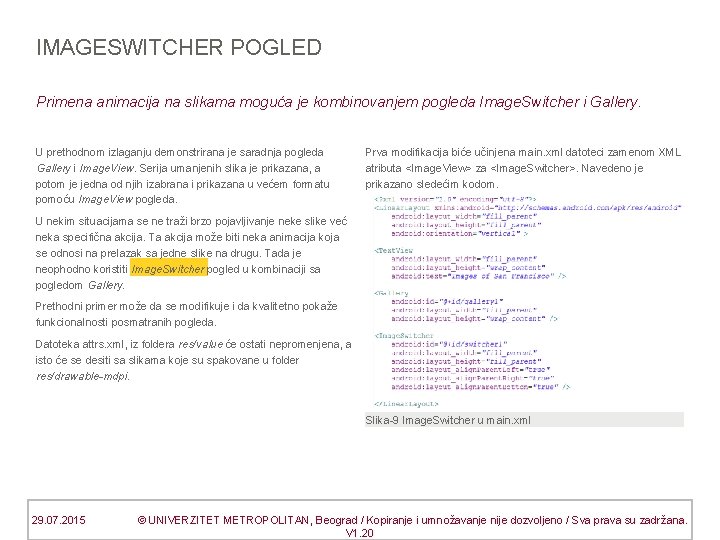
IMAGESWITCHER POGLED Primena animacija na slikama moguća je kombinovanjem pogleda Image. Switcher i Gallery. U prethodnom izlaganju demonstrirana je saradnja pogleda Gallery i Image. View. Serija umanjenih slika je prikazana, a potom je jedna od njih izabrana i prikazana u većem formatu pomoću Image. View pogleda. Prva modifikacija biće učinjena main. xml datoteci zamenom XML atributa <Image. View> za <Image. Switcher>. Navedeno je prikazano sledećim kodom. U nekim situacijama se ne traži brzo pojavljivanje neke slike već neka specifična akcija. Ta akcija može biti neka animacija koja se odnosi na prelazak sa jedne slike na drugu. Tada je neophodno koristiti Image. Switcher pogled u kombinaciji sa pogledom Gallery. Prethodni primer može da se modifikuje i da kvalitetno pokaže funkcionalnosti posmatranih pogleda. Datoteka attrs. xml, iz foldera res/value će ostati nepromenjena, a isto će se desiti sa slikama koje su spakovane u folder res/drawable-mdpi. Slika-9 Image. Switcher u main. xml 29. 07. 2015 © UNIVERZITET METROPOLITAN, Beograd / Kopiranje i umnožavanje nije dozvoljeno / Sva prava su zadržana. 7 V 1. 20
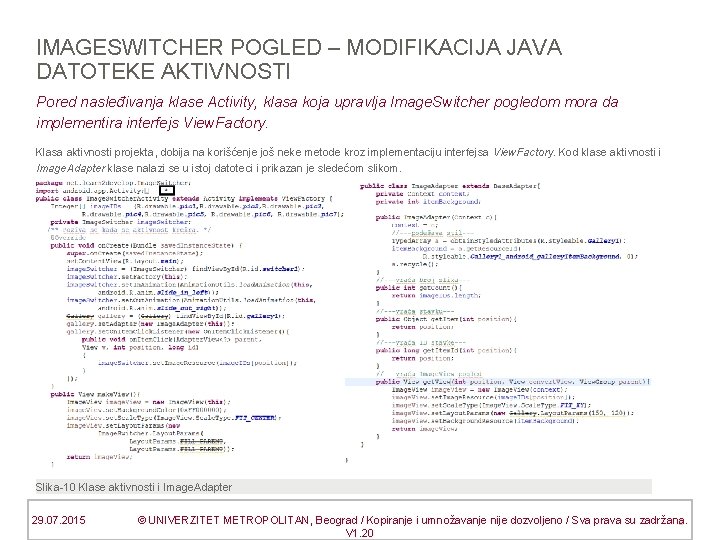
IMAGESWITCHER POGLED – MODIFIKACIJA JAVA DATOTEKE AKTIVNOSTI Pored nasleđivanja klase Activity, klasa koja upravlja Image. Switcher pogledom mora da implementira interfejs View. Factory. Klasa aktivnosti projekta, dobija na korišćenje još neke metode kroz implementaciju interfejsa View. Factory. Kod klase aktivnosti i Image. Adapter klase nalazi se u istoj datoteci i prikazan je sledećom slikom. Slika-10 Klase aktivnosti i Image. Adapter 29. 07. 2015 © UNIVERZITET METROPOLITAN, Beograd / Kopiranje i umnožavanje nije dozvoljeno / Sva prava su zadržana. 8 V 1. 20
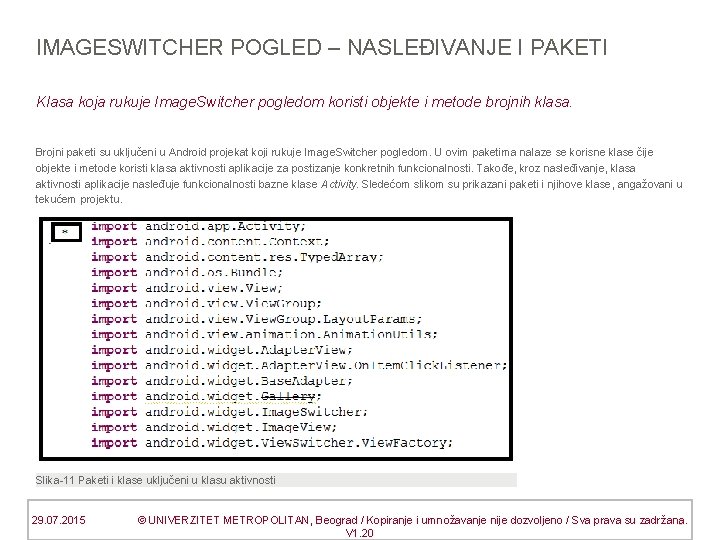
IMAGESWITCHER POGLED – NASLEĐIVANJE I PAKETI Klasa koja rukuje Image. Switcher pogledom koristi objekte i metode brojnih klasa. Brojni paketi su uključeni u Android projekat koji rukuje Image. Switcher pogledom. U ovim paketima nalaze se korisne klase čije objekte i metode koristi klasa aktivnosti aplikacije za postizanje konkretnih funkcionalnosti. Takođe, kroz nasleđivanje, klasa aktivnosti aplikacije nasleđuje funkcionalnosti bazne klase Activity. Sledećom slikom su prikazani paketi i njihove klase, angažovani u tekućem projektu. Slika-11 Paketi i klase uključeni u klasu aktivnosti 29. 07. 2015 © UNIVERZITET METROPOLITAN, Beograd / Kopiranje i umnožavanje nije dozvoljeno / Sva prava su zadržana. 9 V 1. 20
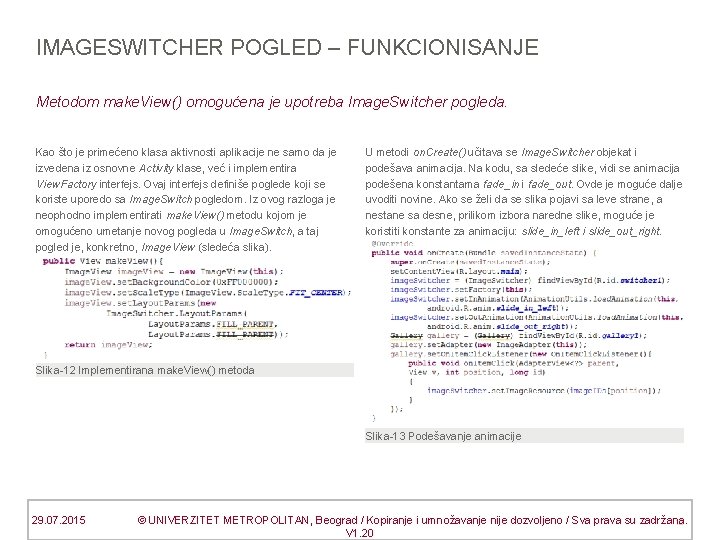
IMAGESWITCHER POGLED – FUNKCIONISANJE Metodom make. View() omogućena je upotreba Image. Switcher pogleda. Kao što je primećeno klasa aktivnosti aplikacije ne samo da je izvedena iz osnovne Activity klase, već i implementira View. Factory interfejs. Ovaj interfejs definiše poglede koji se koriste uporedo sa Image. Switch pogledom. Iz ovog razloga je neophodno implementirati make. View() metodu kojom je omogućeno umetanje novog pogleda u Image. Switch, a taj pogled je, konkretno, Image. View (sledeća slika). U metodi on. Create() učitava se Image. Switcher objekat i podešava animacija. Na kodu, sa sledeće slike, vidi se animacija podešena konstantama fade_in i fade_out. Ovde je moguće dalje uvoditi novine. Ako se želi da se slika pojavi sa leve strane, a nestane sa desne, prilikom izbora naredne slike, moguće je koristiti konstante za animaciju: slide_in_left i slide_out_right. Slika-12 Implementirana make. View() metoda Slika-13 Podešavanje animacije 29. 07. 2015 © UNIVERZITET METROPOLITAN, Beograd / Kopiranje i umnožavanje nije dozvoljeno / Sva prava su zadržana. 10 V 1. 20
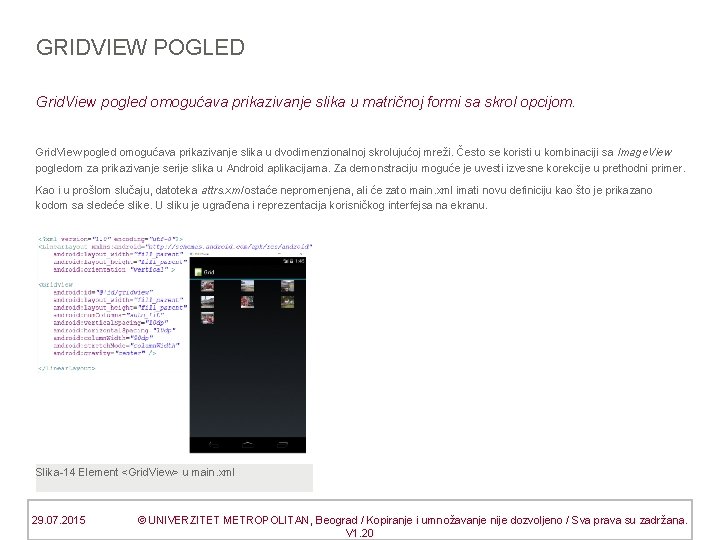
GRIDVIEW POGLED Grid. View pogled omogućava prikazivanje slika u matričnoj formi sa skrol opcijom. Grid. View pogled omogućava prikazivanje slika u dvodimenzionalnoj skrolujućoj mreži. Često se koristi u kombinaciji sa Image. View pogledom za prikazivanje serije slika u Android aplikacijama. Za demonstraciju moguće je uvesti izvesne korekcije u prethodni primer. Kao i u prošlom slučaju, datoteka attrs. xml ostaće nepromenjena, ali će zato main. xml imati novu definiciju kao što je prikazano kodom sa sledeće slike. U sliku je ugrađena i reprezentacija korisničkog interfejsa na ekranu. Slika-14 Element <Grid. View> u main. xml 29. 07. 2015 © UNIVERZITET METROPOLITAN, Beograd / Kopiranje i umnožavanje nije dozvoljeno / Sva prava su zadržana. 11 V 1. 20
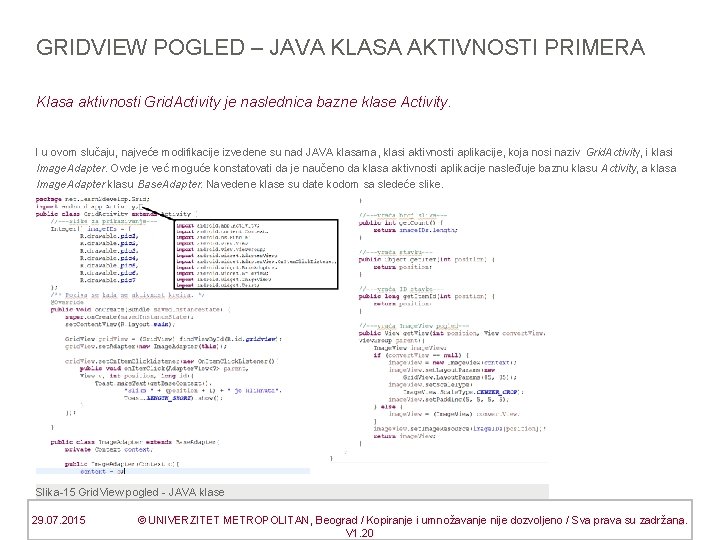
GRIDVIEW POGLED – JAVA KLASA AKTIVNOSTI PRIMERA Klasa aktivnosti Grid. Activity je naslednica bazne klase Activity. I u ovom slučaju, najveće modifikacije izvedene su nad JAVA klasama, klasi aktivnosti aplikacije, koja nosi naziv Grid. Activity, i klasi Image. Adapter. Ovde je već moguće konstatovati da je naučeno da klasa aktivnosti aplikacije nasleđuje baznu klasu Activity, a klasa Image. Adapter klasu Base. Adapter. Navedene klase su date kodom sa sledeće slike. Slika-15 Grid. View pogled - JAVA klase 29. 07. 2015 © UNIVERZITET METROPOLITAN, Beograd / Kopiranje i umnožavanje nije dozvoljeno / Sva prava su zadržana. 12 V 1. 20

GRIDVIEW POGLED – FUNKCIONISANJE Pomoću get. View() metode moguće je odrediti veličinu slike i način na koji su slike međusobno razdvojene u Grid. View prikazu. I u ovom slučaju, implementirana je Image. Adapter klasa koja je povezana sa Grid. View pogledom na sledeći način. Kada je obavljen izbor slike, Toast porukom šalje se informacija o selektovanoj slici na ekran uređaja. Pomoću get. View() metode moguće je odrediti veličinu slike i način na koji su slike međusobno razdvojene u Grid. View prikazu izborom rastojanja za svaku pojedinačnu sliku (sledeći kod). Slika-16 Image. Adapter implementacija Slika-17 get. View() metoda 29. 07. 2015 © UNIVERZITET METROPOLITAN, Beograd / Kopiranje i umnožavanje nije dozvoljeno / Sva prava su zadržana. 13 V 1. 20
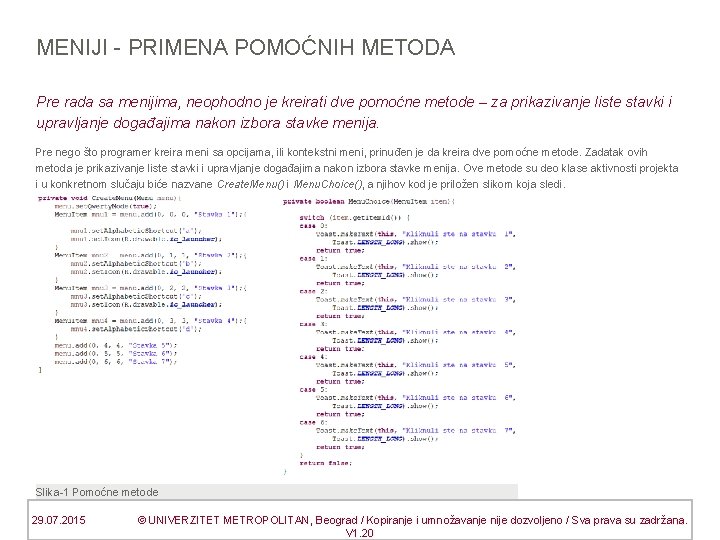
MENIJI - PRIMENA POMOĆNIH METODA Pre rada sa menijima, neophodno je kreirati dve pomoćne metode – za prikazivanje liste stavki i upravljanje događajima nakon izbora stavke menija. Pre nego što programer kreira meni sa opcijama, ili kontekstni meni, prinuđen je da kreira dve pomoćne metode. Zadatak ovih metoda je prikazivanje liste stavki i upravljanje događajima nakon izbora stavke menija. Ove metode su deo klase aktivnosti projekta i u konkretnom slučaju biće nazvane Create. Menu() i Menu. Choice(), a njihov kod je priložen slikom koja sledi. Slika-1 Pomoćne metode 29. 07. 2015 © UNIVERZITET METROPOLITAN, Beograd / Kopiranje i umnožavanje nije dozvoljeno / Sva prava su zadržana. 14 V 1. 20
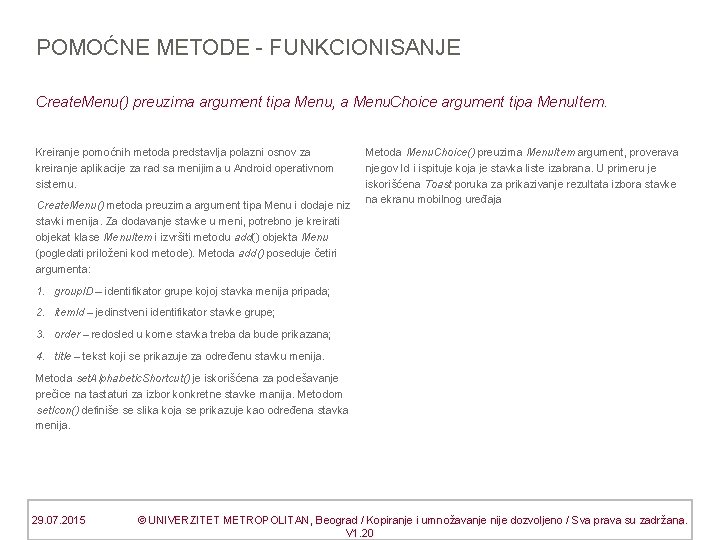
POMOĆNE METODE - FUNKCIONISANJE Create. Menu() preuzima argument tipa Menu, a Menu. Choice argument tipa Menu. Item. Kreiranje pomoćnih metoda predstavlja polazni osnov za kreiranje aplikacije za rad sa menijima u Android operativnom sistemu. Create. Menu() metoda preuzima argument tipa Menu i dodaje niz stavki menija. Za dodavanje stavke u meni, potrebno je kreirati objekat klase Menu. Item i izvršiti metodu add() objekta Menu (pogledati priloženi kod metode). Metoda add() poseduje četiri argumenta: Metoda Menu. Choice() preuzima Menu. Item argument, proverava njegov Id i ispituje koja je stavka liste izabrana. U primeru je iskorišćena Toast poruka za prikazivanje rezultata izbora stavke na ekranu mobilnog uređaja 1. group. ID – identifikator grupe kojoj stavka menija pripada; 2. item. Id – jedinstveni identifikator stavke grupe; 3. order – redosled u kome stavka treba da bude prikazana; 4. title – tekst koji se prikazuje za određenu stavku menija. Metoda set. Alphabetic. Shortcut() je iskorišćena za podešavanje prečice na tastaturi za izbor konkretne stavke manija. Metodom set. Icon() definiše se slika koja se prikazuje kao određena stavka menija. 29. 07. 2015 © UNIVERZITET METROPOLITAN, Beograd / Kopiranje i umnožavanje nije dozvoljeno / Sva prava su zadržana. 15 V 1. 20

MENI SA OPCIJAMA Funkcionisanje menija sa opcijama zahteva implementaciju izvesnih specifičnih metoda. Da bi meni sa opcijama bio prikazan u izvesnoj aktivnosti, neophodno je implementirati metode on. Create. Options. Menu() i on. Options. Item. Selected(). Prva metoda se izvršava kada korisnik klikne na taster MENU. U konkretnom primeru, pomoćna metoda on. Create. Menu() izvršava se za prikazivanje menija sa opcijama. Nakon izbora, stavke iz menija, izvršava se metoda on. Options. Item. Selected(), koja implementira metodu menu. Choice() za prikazivanje izabrane stavke i sprovođenje predviđene akcije. Kod metoda za kreiranje i upravljanje menijem sa opcijama, dat je sledećom slikom. Za kreiranje aplikacija sa menijima, neophodno je uključivanje izvesnog broja paketa sa odgovarajućim klasama (sledeća slika). Slika-2 JAVA paketi i klase za rad sa menijima Slika-3 Korisne metode za opcione menije 29. 07. 2015 © UNIVERZITET METROPOLITAN, Beograd / Kopiranje i umnožavanje nije dozvoljeno / Sva prava su zadržana. 16 V 1. 20
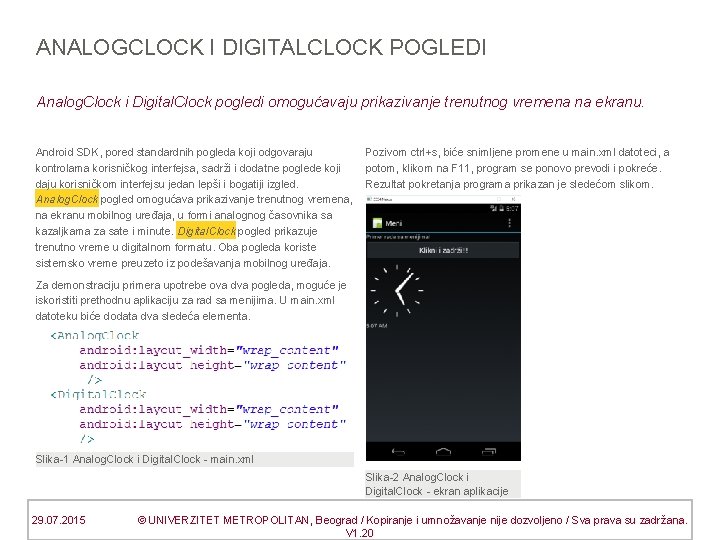
ANALOGCLOCK I DIGITALCLOCK POGLEDI Analog. Clock i Digital. Clock pogledi omogućavaju prikazivanje trenutnog vremena na ekranu. Android SDK, pored standardnih pogleda koji odgovaraju kontrolama korisničkog interfejsa, sadrži i dodatne poglede koji daju korisničkom interfejsu jedan lepši i bogatiji izgled. Analog. Clock pogled omogućava prikazivanje trenutnog vremena, na ekranu mobilnog uređaja, u formi analognog časovnika sa kazaljkama za sate i minute. Digital. Clock pogled prikazuje trenutno vreme u digitalnom formatu. Oba pogleda koriste sistemsko vreme preuzeto iz podešavanja mobilnog uređaja. Pozivom ctrl+s, biće snimljene promene u main. xml datoteci, a potom, klikom na F 11, program se ponovo prevodi i pokreće. Rezultat pokretanja programa prikazan je sledećom slikom. Za demonstraciju primera upotrebe ova dva pogleda, moguće je iskoristiti prethodnu aplikaciju za rad sa menijima. U main. xml datoteku biće dodata dva sledeća elementa. Slika-1 Analog. Clock i Digital. Clock - main. xml Slika-2 Analog. Clock i Digital. Clock - ekran aplikacije 29. 07. 2015 © UNIVERZITET METROPOLITAN, Beograd / Kopiranje i umnožavanje nije dozvoljeno / Sva prava su zadržana. 17 V 1. 20
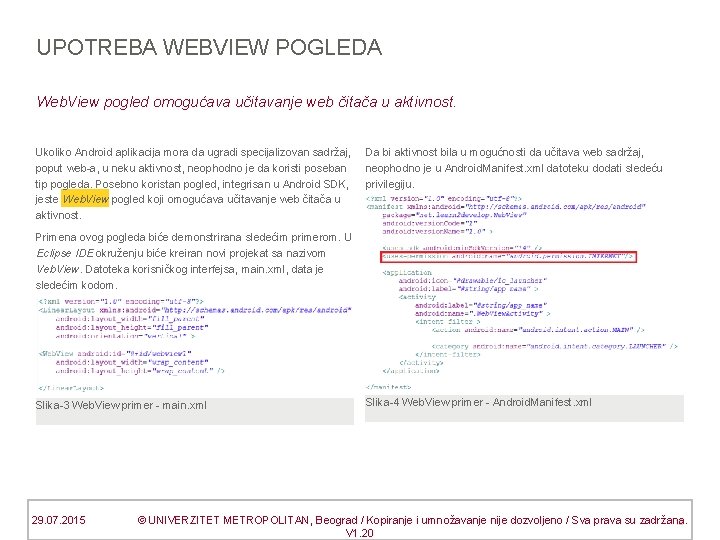
UPOTREBA WEBVIEW POGLEDA Web. View pogled omogućava učitavanje web čitača u aktivnost. Ukoliko Android aplikacija mora da ugradi specijalizovan sadržaj, poput web-a, u neku aktivnost, neophodno je da koristi poseban tip pogleda. Posebno koristan pogled, integrisan u Android SDK, jeste Web. View pogled koji omogućava učitavanje web čitača u aktivnost. Da bi aktivnost bila u mogućnosti da učitava web sadržaj, neophodno je u Android. Manifest. xml datoteku dodati sledeću privilegiju. Primena ovog pogleda biće demonstrirana sledećim primerom. U Eclipse IDE okruženju biće kreiran novi projekat sa nazivom Veb. View. Datoteka korisničkog interfejsa, main. xml, data je sledećim kodom. Slika-3 Web. View primer - main. xml 29. 07. 2015 Slika-4 Web. View primer - Android. Manifest. xml © UNIVERZITET METROPOLITAN, Beograd / Kopiranje i umnožavanje nije dozvoljeno / Sva prava su zadržana. 18 V 1. 20
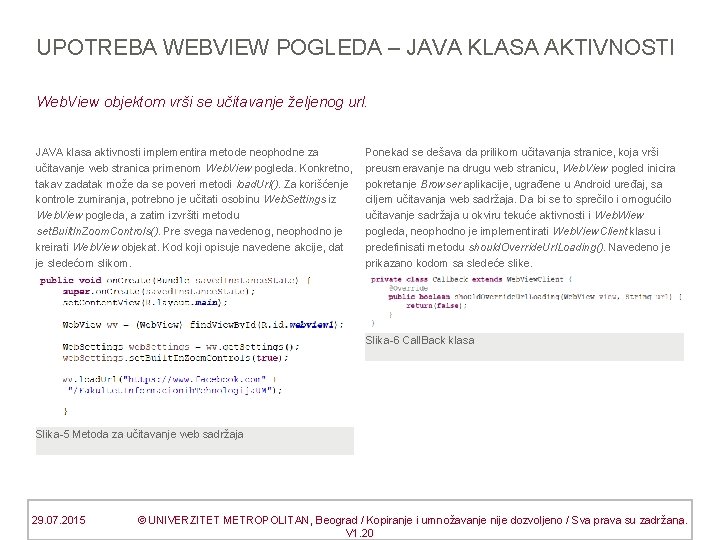
UPOTREBA WEBVIEW POGLEDA – JAVA KLASA AKTIVNOSTI Web. View objektom vrši se učitavanje željenog url. JAVA klasa aktivnosti implementira metode neophodne za učitavanje web stranica primenom Web. View pogleda. Konkretno, takav zadatak može da se poveri metodi load. Url(). Za korišćenje kontrole zumiranja, potrebno je učitati osobinu Web. Settings iz Web. View pogleda, a zatim izvršiti metodu set. Built. In. Zoom. Controls(). Pre svega navedenog, neophodno je kreirati Web. View objekat. Kod koji opisuje navedene akcije, dat je sledećom slikom. Ponekad se dešava da prilikom učitavanja stranice, koja vrši preusmeravanje na drugu web stranicu, Web. View pogled inicira pokretanje Browser aplikacije, ugrađene u Android uređaj, sa ciljem učitavanja web sadržaja. Da bi se to sprečilo i omogućilo učitavanje sadržaja u okviru tekuće aktivnosti i Web. Wiew pogleda, neophodno je implementirati Web. View. Client klasu i predefinisati metodu should. Override. Url. Loading(). Navedeno je prikazano kodom sa sledeće slike. Slika-6 Call. Back klasa Slika-5 Metoda za učitavanje web sadržaja 29. 07. 2015 © UNIVERZITET METROPOLITAN, Beograd / Kopiranje i umnožavanje nije dozvoljeno / Sva prava su zadržana. 19 V 1. 20
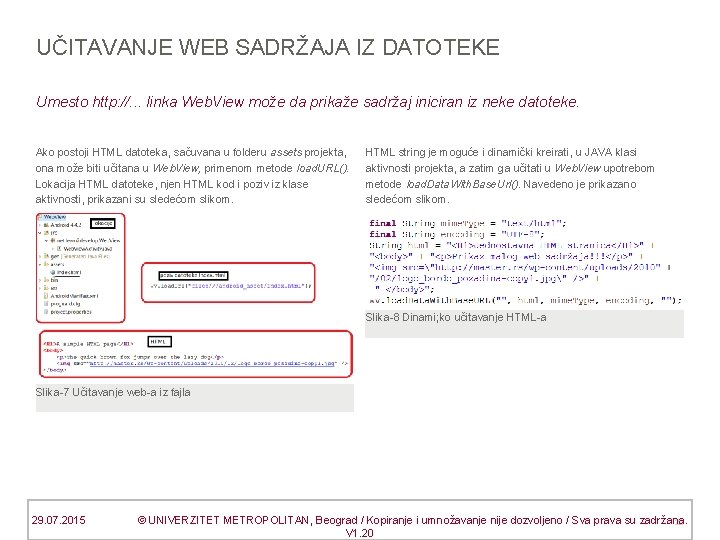
UČITAVANJE WEB SADRŽAJA IZ DATOTEKE Umesto http: //. . . linka Web. View može da prikaže sadržaj iniciran iz neke datoteke. Ako postoji HTML datoteka, sačuvana u folderu assets projekta, ona može biti učitana u Web. View, primenom metode load. URL(). Lokacija HTML datoteke, njen HTML kod i poziv iz klase aktivnosti, prikazani su sledećom slikom. HTML string je moguće i dinamički kreirati, u JAVA klasi aktivnosti projekta, a zatim ga učitati u Web. View upotrebom metode load. Data. With. Base. Url(). Navedeno je prikazano sledećom slikom. Slika-8 Dinami; ko učitavanje HTML-a Slika-7 Učitavanje web-a iz fajla 29. 07. 2015 © UNIVERZITET METROPOLITAN, Beograd / Kopiranje i umnožavanje nije dozvoljeno / Sva prava su zadržana. 20 V 1. 20
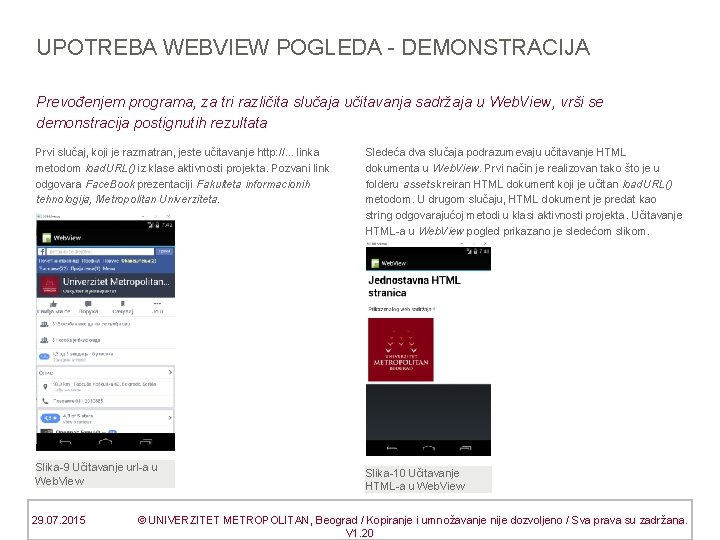
UPOTREBA WEBVIEW POGLEDA - DEMONSTRACIJA Prevođenjem programa, za tri različita slučaja učitavanja sadržaja u Web. View, vrši se demonstracija postignutih rezultata Prvi slučaj, koji je razmatran, jeste učitavanje http: //. . . linka metodom load. URL() iz klase aktivnosti projekta. Pozvani link odgovara Face. Book prezentaciji Fakulteta informacionih tehnologija, Metropolitan Univerziteta. Sledeća dva slučaja podrazumevaju učitavanje HTML dokumenta u Web. View. Prvi način je realizovan tako što je u folderu assets kreiran HTML dokument koji je učitan load. URL() metodom. U drugom slučaju, HTML dokument je predat kao string odgovarajućoj metodi u klasi aktivnosti projekta. Učitavanje HTML-a u Web. View pogled prikazano je sledećom slikom. Slika-9 Učitavanje url-a u Web. View Slika-10 Učitavanje HTML-a u Web. View 29. 07. 2015 © UNIVERZITET METROPOLITAN, Beograd / Kopiranje i umnožavanje nije dozvoljeno / Sva prava su zadržana. 21 V 1. 20
 Prikupljanje i analiza podataka
Prikupljanje i analiza podataka Ortogonalna projekcija tehnicko crtanje
Ortogonalna projekcija tehnicko crtanje Linijski dijagram
Linijski dijagram Ortogonalna projekcija 5 razred
Ortogonalna projekcija 5 razred Razlomci na brojevnom pravcu 5 razred zadaci
Razlomci na brojevnom pravcu 5 razred zadaci Ortogonalna projekcija primeri
Ortogonalna projekcija primeri Poligon statistika
Poligon statistika Stupčasti dijagram
Stupčasti dijagram Pravilnik o računovodstvu za mikro pravna lica
Pravilnik o računovodstvu za mikro pravna lica Silicijum oksid
Silicijum oksid Sta je dbms
Sta je dbms Listego herbicid
Listego herbicid Primena odredjenog integrala povrsina
Primena odredjenog integrala povrsina Protrahovano
Protrahovano Prva primena msfi za msp
Prva primena msfi za msp Visina romba pitagorina teorema
Visina romba pitagorina teorema Primena racunara u medicini
Primena racunara u medicini Kako izgleda maturski rad
Kako izgleda maturski rad Primena lasera u astronomiji
Primena lasera u astronomiji šta su izotopi
šta su izotopi Agregatno stanje masti i ulja
Agregatno stanje masti i ulja Alkoksidi
Alkoksidi